普段マウスを中心に使っていて、キーボードのショートカットを使い慣れていないと、困るケースがあると思います。例えば、WEBサイトで会員登録などをしようと思った時にパスワード入力欄で「右クリックができない」ケース。
コピーしたパスワードやメールアドレスなど、右クリックメニューが出てこないとペーストができないような時がありますが、そんな時にいちいち入力し直すのではなくて、キーボードのショートカットを使えば一発でペーストできることが多いです。
ぜひ、これから紹介するキーボードのショートカットを覚えておいてください。
ペーストするキーボードのショートカット
キーボードのショートカットでペーストする時のキーは、次の通りです。
Windowsの場合
ctrl + v(ひらがなの”ひ”)
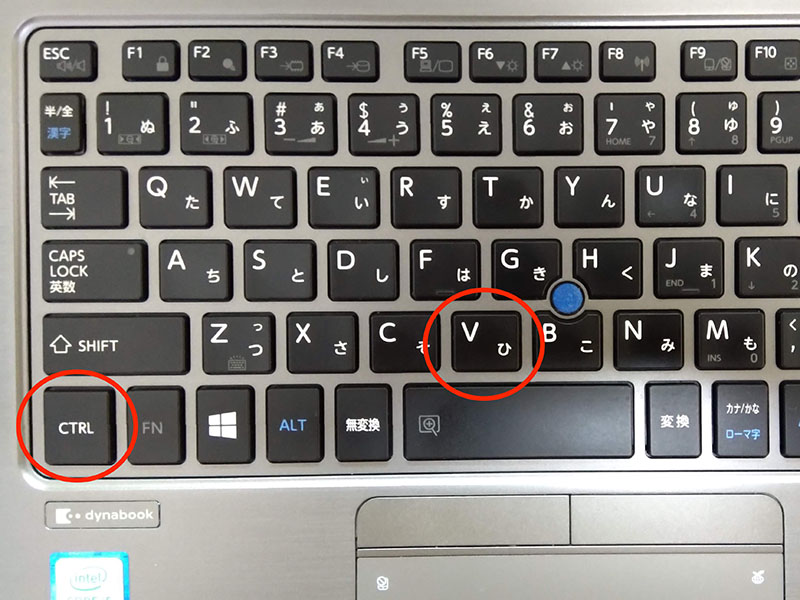
Macの場合
command + v(ひらがなの”ひ”)
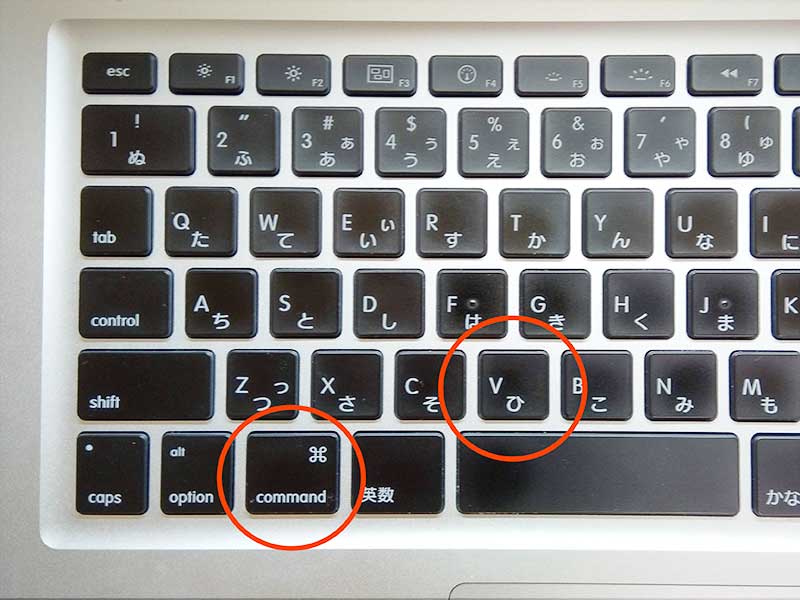
パスワードやメールアドレスなどを入力する欄にカーソルを持って行き、このキーボードショートカットでコピーした文言をペーストすることができます。
コピーするキーボードショートカット
もうひとつ、ペーストと一緒に使うことが多い「コピー」をするキーボードのショートカットは次の通りです。
Windowsの場合
ctrl + c(ひらがなの”そ”)
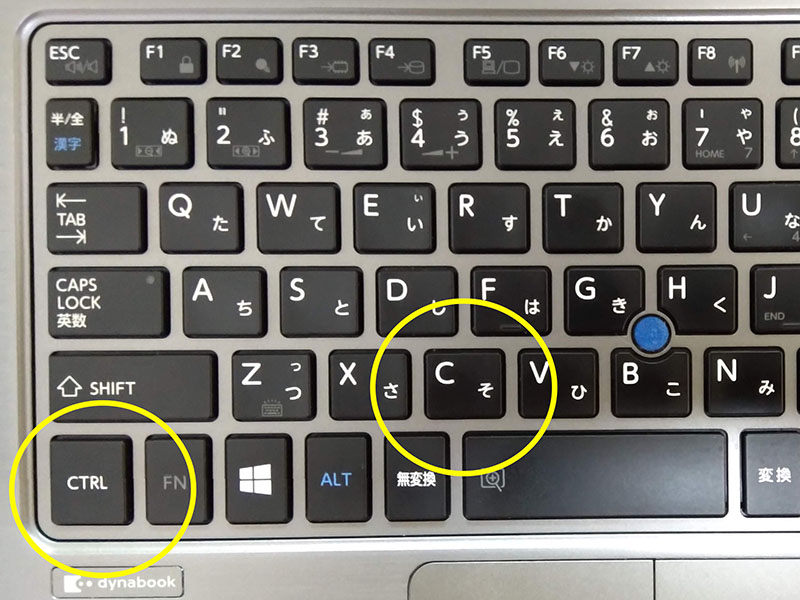
Macの場合
command + c(ひらがなの”そ”)
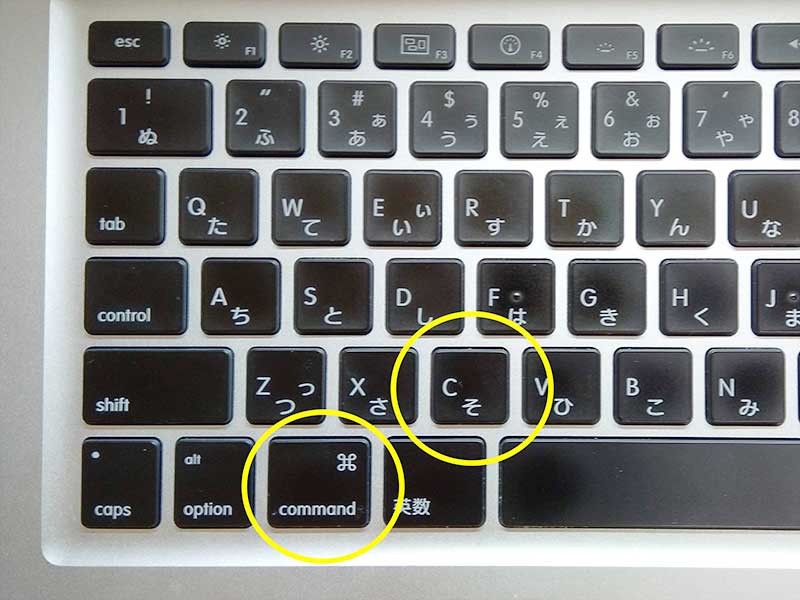
今回あげた2つ(コピーとペースト)のショートカットキーは、慣れると本当に便利でよく使います。ぜひこの2つのショートカットキーは覚えておいてください。普段の入力時間の短縮に大いに役立つこと必須です。